Logitech G213 कीबोर्ड कुंजियाँ अब काम नहीं कर रही हैं, कैसे ठीक करें?
अनेक वस्तुओं का संग्रह / / April 23, 2022
लॉजिटेक कंप्यूटर हार्डवेयर एक्सेसरीज के सबसे बड़े निर्माताओं में से एक है, जिसमें कीबोर्ड, माउस, स्पीकर और स्मार्ट-होम डिवाइस शामिल हैं। इसके अलावा, यह एक स्विस कंपनी है जो बजट मूल्य में अपनी गुणवत्ता और अभिनव उत्पाद के लिए जानी जाती है। Logitech G213 मीडिया नियंत्रण के साथ एक लोकप्रिय RGB गेमिंग कीबोर्ड है, और उपयोगकर्ताओं को समस्याओं का सामना करना पड़ रहा है क्योंकि इसकी कीबोर्ड कुंजियाँ अब काम नहीं कर रही हैं।
लॉजिटेक जी213 कीबोर्ड मेच-डोम फीचर पर आधारित है जो चाबियों को स्टोर करते समय यकृत और चिकनी प्रतिक्रिया प्रदान करता है। साथ ही, यह किसी भी अन्य मानक कीबोर्ड की तुलना में चार गुना तेज है। इसमें लंबे समय तक उपयोग के लिए एक सहायक आर्मरेस्ट भी है, और यह 60ml पानी के जादू प्रतिरोध तक है। हालाँकि, कई Logitech G213 उपयोगकर्ताओं को एक समस्या का सामना करना पड़ रहा है जहाँ कुछ कुंजियाँ उनके कीबोर्ड पर काम नहीं कर रही हैं। समस्या को ठीक करने के लिए हमारे पास कुछ समस्या निवारण विधियां हैं।

पृष्ठ सामग्री
-
Logitech G213 कीबोर्ड कुंजियाँ अब काम नहीं कर रही हैं, कैसे ठीक करें?
- हार्डवेयर क्षति की जाँच करें
- भिन्न USB पोर्ट का उपयोग करें
- ड्राइवर अपडेट के लिए जाँच करें
- ड्राइवर को पुनर्स्थापित करें
- मानव इंटरफ़ेस डिवाइस एक्सेस को स्वचालित पर सेट करें
- कीबोर्ड समस्या निवारक चलाएँ
- निष्कर्ष
Logitech G213 कीबोर्ड कुंजियाँ अब काम नहीं कर रही हैं, कैसे ठीक करें?
जब आवश्यक उपकरण काम करना बंद कर देते हैं, जैसे कि कीबोर्ड, स्पीकर, माउस इत्यादि। कभी-कभी तकनीकी या हार्डवेयर समस्याओं के कारण मशीनें प्रतिक्रिया देना बंद कर देती हैं। उदाहरण के लिए, लॉजिटेक जी213 एक बहुउद्देशीय कीबोर्ड है जिसका व्यापक रूप से गेमिंग और मीडिया नियंत्रणों के लिए उपयोग किया जाता है।
हार्डवेयर क्षति की जाँच करें
गेमिंग कीबोर्ड अच्छे जीवनकाल के साथ आते हैं, लेकिन यदि आप उनका आक्रामक रूप से उपयोग करते हैं तो वे क्षतिग्रस्त हो सकते हैं। विशेष रूप से उनके कनेक्टिंग तारों के साथ यदि आप उन्हें अक्सर खींचते या खींचते हैं। मान लीजिए कि कुंजियाँ अनुत्तरदायी हैं, तो आपके सिस्टम में कोई भी गेम खेलना कठिन है। तकनीकी विधियों पर जाने से पहले, जांच लें कि आपके कीबोर्ड में कोई हार्डवेयर क्षति तो नहीं है।
कभी-कभी, यह गलती से टेबल या डेस्क से गिर जाता है, और लॉजिटेक G213 का आंतरिक भाग काम करना बंद कर देता है। उसके बाद, आप डिवाइस को USB केबल से कनेक्ट कर सकते हैं या किसी अन्य पोर्ट और सिस्टम पर स्विच करके यह जांच सकते हैं कि आपके कीबोर्ड या सिस्टम में कोई समस्या तो नहीं है।
भिन्न USB पोर्ट का उपयोग करें
यदि आपके कंप्यूटर के यूएसबी पोर्ट क्षतिग्रस्त, गंदे या जंग खाए हुए हैं, तो यह बाह्य उपकरणों के ठीक से काम करने में समस्या पैदा कर सकता है। कृपया अपने यूएसबी पोर्ट की जांच करें और इसे टिशू पेपर से ठीक से साफ करें। आप अपने कीबोर्ड को किसी भिन्न यूएसबी पोर्ट से भी कनेक्ट कर सकते हैं और जांच सकते हैं कि क्या इससे मदद मिलती है।
कीबोर्ड कुंजियाँ सक्षम करें
कीबोर्ड विशेष फ़ंक्शन कुंजियों के साथ आता है जो कीस्ट्रोक्स को सक्षम या अक्षम कर सकता है। यह विशेष रूप से तब उपयोगी होता है जब आप कुछ महत्वपूर्ण कर रहे होते हैं और अचानक आपका बच्चा या परेशान करने वाले भाई-बहन आ जाते हैं।
हो सकता है कि आपने गलती से इस सुविधा को चालू कर दिया हो और यही कारण है कि यह अब कोई कुंजी दर्ज नहीं कर रहा है। आप Fn कुंजी + F11 कुंजी दबाकर कीबोर्ड को सक्षम या अक्षम कर सकते हैं।
ड्राइवर अपडेट के लिए जाँच करें
एक पुराना ड्राइवर लॉजिटेक जी213 कीबोर्ड कुंजियाँ काम नहीं करने के सामान्य कारणों में से एक है। दुर्भाग्य से, किसी भी ड्राइवर को अपडेट करना केवल कुछ ही मिनटों का काम है।
विज्ञापनों
- पर राइट-क्लिक करें प्रारंभ मेनू और फिर चुनें डिवाइस मैनेजर पॉप-अप मेनू से, या आप प्रारंभ मेनू खोज बॉक्स में डिवाइस प्रबंधक खोज सकते हैं।
- अब नेविगेट करें और पर क्लिक करें कीबोर्ड इसका विस्तार करने के लिए ड्राइवर और फिर लॉजिटेक कीबोर्ड ड्राइवर पर राइट-क्लिक करें।

- उसके बाद, चुनें ड्राइवर सॉफ़्टवेयर अपडेट करें और ऑन-स्क्रीन निर्देश का पालन करें। अंत में, आप निर्माता की आधिकारिक वेबसाइट से नवीनतम Logitech G213 ड्राइवर को मैन्युअल रूप से डाउनलोड कर सकते हैं।
ड्राइवर को पुनर्स्थापित करें
अगली विधि आपके सिस्टम में कीबोर्ड ड्राइवर को फिर से स्थापित कर रही है। कभी-कभी ड्राइवर फ़ाइल दूषित या गुम हो सकती है, और समस्या को खत्म करने का सबसे अच्छा तरीका पुनर्स्थापित करना है। इसके अलावा, ड्राइवर को फिर से स्थापित करने से पहले, हमें कीबोर्ड ड्राइवर के पिछले संस्करण को अनइंस्टॉल करना होगा और इसे फिर से इंस्टॉल करना होगा।
- पर राइट-क्लिक करें प्रारंभ मेनू और फिर चुनें डिवाइस मैनेजर पॉप-अप मेनू से, या आप खोज सकते हैं डिवाइस मैनेजर में प्रारंभ मेनू खोज बॉक्स।
- अब नेविगेट करें और पर क्लिक करें कीबोर्ड इसका विस्तार करने के लिए ड्राइवर और फिर पर राइट-क्लिक करें लॉजिटेक कीबोर्ड ड्राइवर.

- अगला, चुनें ड्राइवर को अनइंस्टॉल करें पॉप-अप मेनू से और फिर सिस्टम से Logitech G213 कीबोर्ड को अनप्लग करें। फिर अनइंस्टॉल की पुष्टि करने के लिए ओके पर क्लिक करें।
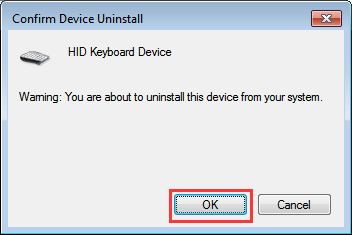
- उसके बाद, सिस्टम को पुनरारंभ करें, कीबोर्ड को फिर से प्लग करें, और तब तक प्रतीक्षा करें जब तक कि यह स्वचालित रूप से ड्राइवर का नवीनतम संस्करण स्थापित न कर दे। अब नोटपैड खोलें और जांचें कि चाबियां काम कर रही हैं या नहीं।
मानव इंटरफ़ेस डिवाइस एक्सेस को स्वचालित पर सेट करें
एचआईडी (ह्यूमन इंटरफेस डिवाइस) की जांच करें स्वचालित रूप से सेट है। हालाँकि, कभी-कभी यह अक्षम स्थिति में होता है, और इसके कारण हॉटकी ठीक से काम नहीं कर रही है।
- खुला Daud से प्रारंभ मेनू या दबाएं विंडो + आर कुंजी और फिर टाइप करें services.msc और सिस्टम के सर्विसेज टैब को खोलने के लिए एंटर दबाएं।
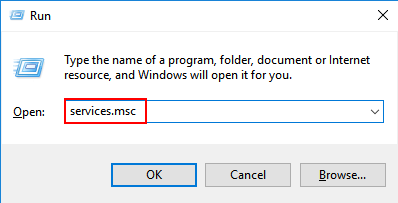
- अब नेविगेट करें और पर डबल-क्लिक करें मानव इंटरफ़ेस डिवाइस HID गुण टैब खोलने के लिए।
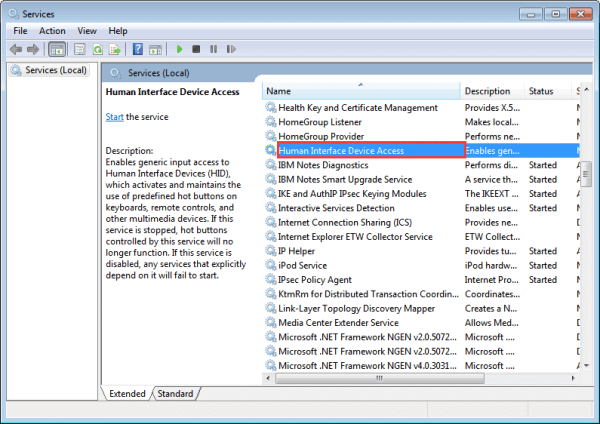
- उसके बाद, पर जाएँ आम टैब, स्टार्टअप प्रकार को सेट करें स्वचालित, और क्लिक करें आवेदन करना और ठीक है परिवर्तनों की पुष्टि करने के लिए।
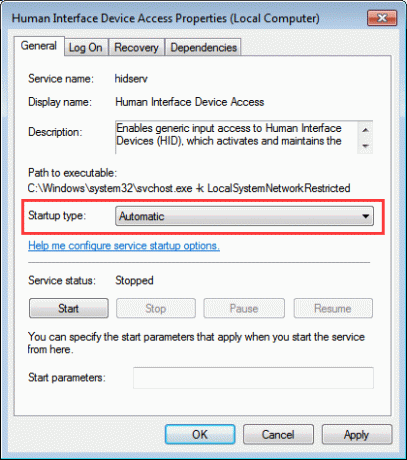
- अब परिवर्तनों को लागू करने के लिए डिवाइस को पुनरारंभ करें और जांचें कि कीबोर्ड काम कर रहा है या नहीं।
कीबोर्ड समस्या निवारक चलाएँ
अंतिम विकल्प आपके सिस्टम पर कीबोर्ड समस्या निवारक को चलाना है। यह विंडोज 7 और इसके बाद के संस्करण में उपलब्ध एक इनबिल्ट फीचर है। यह स्वचालित रूप से समस्या और उन्हें ठीक करने के समाधान का पता लगाएगा।
विज्ञापनों
- खोज समस्या निवारण सेटिंग्स में प्रारंभ मेनू खोज बॉक्स।
- अब पर क्लिक करें अन्य समस्या निवारक और चुनें कीबोर्ड उपलब्ध सूची से।
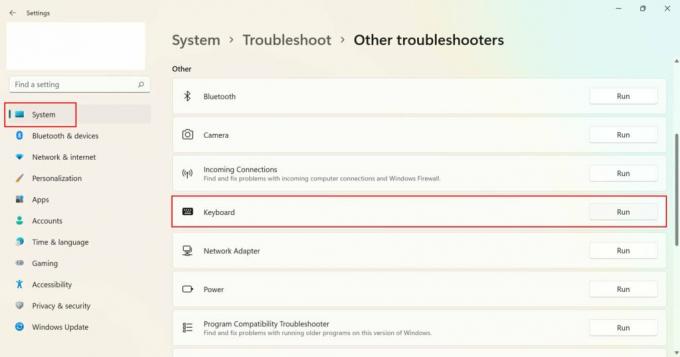
- उसके बाद, पर क्लिक करें Daud कीबोर्ड समस्या निवारण शुरू करने के लिए और प्रक्रिया पूरी होने तक प्रतीक्षा करें।
- यह स्वचालित रूप से समस्या का पता लगाएगा और आपको स्क्रीन पर समाधान प्रदान करेगा।
- फिर कीबोर्ड से संबंधित समस्या को ठीक करने के लिए ऑन-स्क्रीन निर्देश का पालन करें।
निष्कर्ष
लॉजिटेक जी213 कीबोर्ड कुंजियों को ठीक करने के लिए यहां कुछ सर्वोत्तम संभव समाधान दिए गए हैं जो अब काम नहीं कर रहे हैं। कभी-कभी कीबोर्ड गंदा हो जाता है, और धूल के कारण समस्या होती है। एक सूती कपड़े से साफ करें और फिर जांचें, और यदि फिर भी समस्या वही है, तो हम अनुशंसा करते हैं कि आप आगे की सहायता के लिए लॉजिटेक ग्राहक सहायता से संपर्क करें। अगर आपको ब्लॉग पसंद है या कोई अन्य लॉजिटेक एक्सेसरीज़ समस्या है तो नीचे टिप्पणी करें। हम जल्द ही समस्या का समाधान उपलब्ध कराएंगे।

![लेनोवो K9 रूट करने के लिए आसान विधि Magisk का उपयोग करना [कोई TWRP की आवश्यकता]](/f/fb9324d0934603af1a81c6a189ffb55c.jpg?width=288&height=384)

